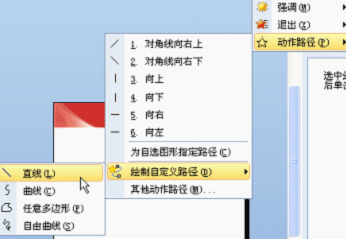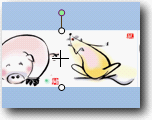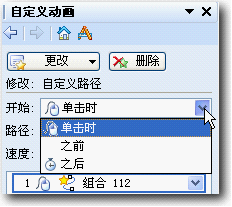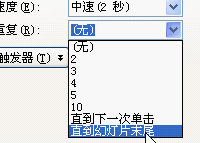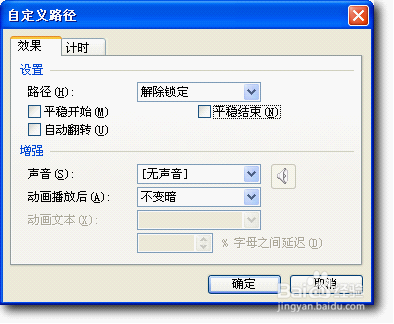WPS演示将走马灯设置图片无限循环滚动教程
1、首先选中组合后的对象,依次单击“幻灯片放映”-“自定义动画”-“添加效果”-“动作路径”-“绘制自定义路径”-“直线”。
2、此时在编辑窗口,鼠标变成黑十字,指向组合的中心位置,即两个控制点的正中位置,此为路径动画开始点。
3、鼠标左键按住的同时按住Shift键,向右侧拖动,一直拖到右侧个控制点的正中位置,此为路径动画结束点,松开鼠标完成设置。
4、鼠标左键按住的同时按住Shift键,向右侧拖动是为了确保拖出来的路径是直线。 在自定义动画人物窗格,选中动画对象,单击“开始”后的下拉按钮选择开始为“之前”。
5、在定义动画任务窗格单击动画对象后下拉按钮,在其下拉列表中选择“计时”选项。在打开的“自定义路径”效果对话框中,在“重复”选项后单击下拉按钮,在其下拉列表中选择“直到幻灯片末尾”选项。
6、设置速度为24秒,在“速度”选项后的输入框中选中其中数字,输入数字24,单位默认为秒。
7、单击“效果”选项卡,去掉“平稳开始”和“平稳结束”两项,单击“确定”按钮完成设置。测试保存。
声明:本网站引用、摘录或转载内容仅供网站访问者交流或参考,不代表本站立场,如存在版权或非法内容,请联系站长删除,联系邮箱:site.kefu@qq.com。
阅读量:26
阅读量:51
阅读量:54
阅读量:67
阅读量:62